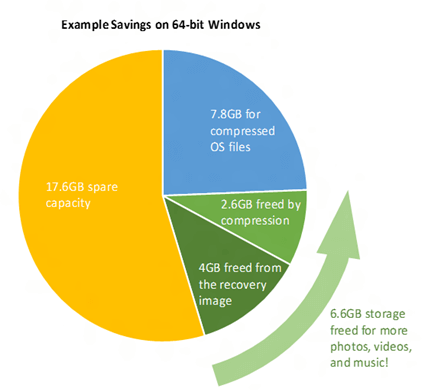Tính năng nén hệ điều hành ( Compact OS ) trong Windows 10
Trước khi nói về tính năng nén trong Windows 10 , chúng ta cần biết qua khái niệm WIMBoot trong Windows 8.1 . Windows 8.1 sử dụng tới 9GB dung lượng lưu trữ nhưng nếu dùng tính năng WIMBoot thì hệ điều hành này chỉ cần tới khoảng trống 3GB .
WIMBoot được viết tắt từ “Windows Image Boot” . Thay vì giải nén tất cả những file của hệ điều hành thì nó chỉ giải nén những file được yêu cầu và sau đó nén trở lại tới INSTALL.WIM . File INSTALL.WIM có kích thước 3GB cho phép ít khoảng trống lưu trữ . Dùng phương pháp này bạn không cần phải dùng tới file khôi phục vì file WIMBoot đã được dùng để cấu trúc lại hệ điều hành khi cần .
Tính năng WIMBoot đề cập bên trên được biến đối trong Windows 10 . Trong Windows 10 bạn không cần file khôi phục riêng biệt cho System Reset và như thế sẽ có thêm khoảng 6GB được giải phóng để dùng cho ứng dụng và phần mềm và chỉ mất 7.8GB cho những file nén của hệ điều hành .
Nếu dùng tính năng nén , Windows 10 mất khoảng 3GB và bạn thiết lập thêm 1GB cho System Restore và tổng cộng cần khoảng 4GB cùng với khoảng trống cho “Page File”
Bạn có thể thiết lập “Page File” cố định trong System > Advanced Properties để biết chính xác khoảng trống hệ điều hành cần dùng .
Bạn có thể nén Windows 10 trong khi đang cài đặt hoặc sau khi đã cài đặt xong .
Dùng lệnh Compact /CompactOS: Always sau khi đã cài đặt xong Windows 10 .
Để tats tính năng “Compact OS” trong Windows 10 bạn gõ theo câu lệnh Compact /CompactOS: Never
Xin lưu ý việc nén hoặc giải nén trong những lệnh trên phải mất tới từ 20-30 phút .